DAZNでは録画機能は搭載されていないため、お気に入りの試合を繰り返し視聴はできない。
最近はダウンロード機能が実装され始め、期間内なら何度でも試合を視聴できる機能も搭載されている。
しかし、お気に入り選手のスーパープレーや優勝決定の瞬間を永久保存しておきたい人もいるだろう。
そんな人のために、今回はDAZNの録画方法を紹介していく。
DAZNは1ヶ月間の無料体験期間があり、無料期間内なら料金はかからない。
自宅での時間が多い今こそ、まずは試してみるのがおすすめである。
DAZNに録画機能はない
現状、DAZNには録画は搭載されていない。
試合終盤の逆転や好きな選手のスーパープレーを何度も見返したい人にとって、録画できないことはデメリットだろう。
ダウンロード機能は一部利用可能
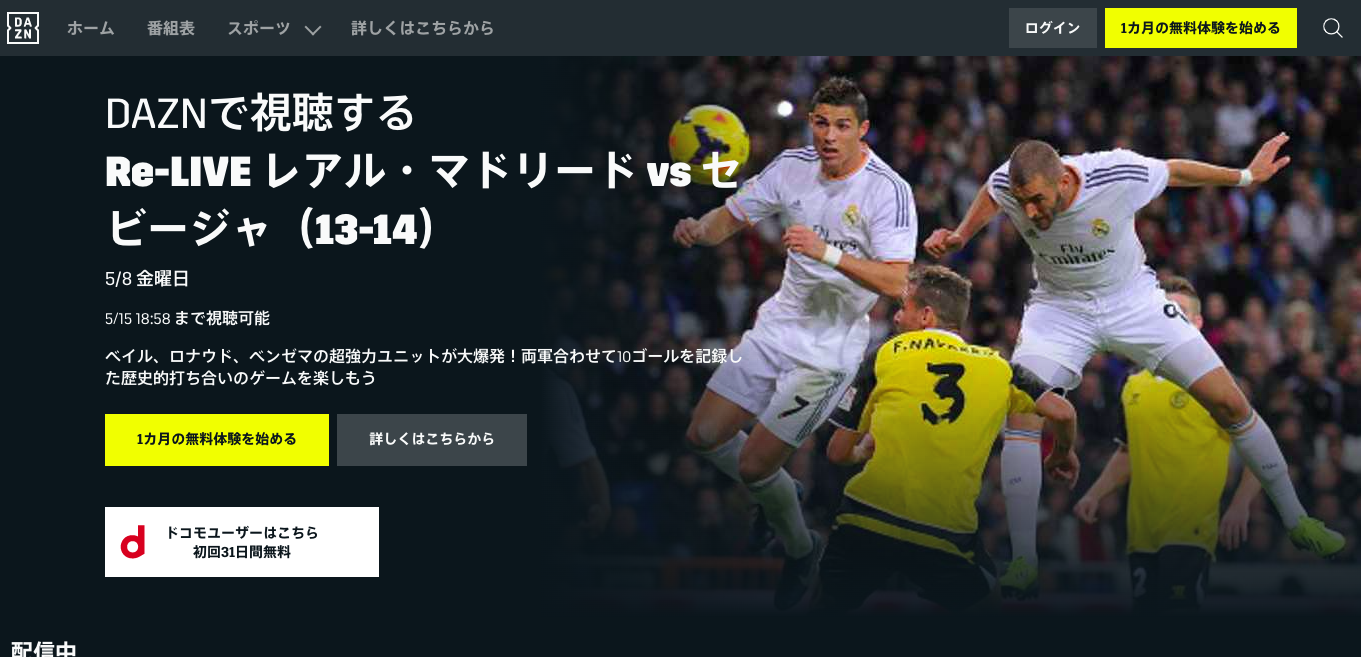
(出典:DAZN公式サイト)
ダウンロード機能は、一部のユーザーにテスト用として使用されていた。
そして、2020年5月現在、全ユーザーを対象にダウンロード機能が使用可能だ。
しかし、現在は全ての試合をダウンロードできるわけではなく、サッカー中心に機能を使用できる。
・J1
・J2
・J3
・プレミアリーグ
・セリアA
ダウンロード機能があれば、応援しているチームの試合を容量一杯まで保存できる。
今後、ダウンロード機能を使用できるスポーツは追加されていくため、公式発表を待つのがおすすめだ。
DAZNではライブ後に見逃し配信が視聴できる
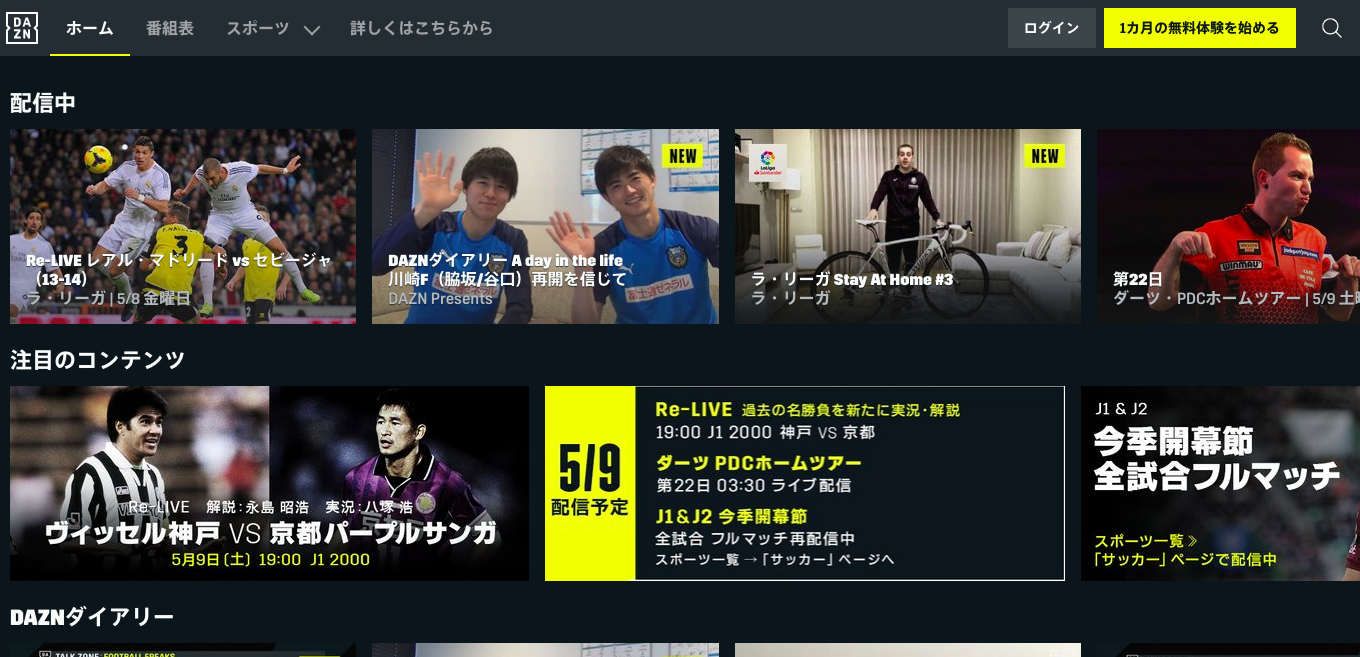
(出典:DAZN公式サイト)
現状のDAZNは、録画機能やダウンロード機能が充実していない。
しかし、ライブ直後に試合を配信する「見逃し配信」を使えば、見逃した試合やもう一度見たい試合を一定期間内なら何度も視聴可能だ。
一部の試合はダイジェストになってしまうが、試合の全貌がわかるだけでも嬉しい機能である。
ダウンロード機能や見逃し配信でDAZNに興味を持った人は、まずは無料視聴を試してみてはいかがだろうか。
DAZN(ダゾーン)をWindowsで録画する場合
DAZNをWindowsで録画するには、「ゲームバー」というツールを使うのがおすすめだ。
DAZNをWindowsで録画する手順は、以下の通りである。
1.「Windows」+「G」を同時に押す
2.「はい、これをゲームバーをして記憶します。」をクリック。
3.ゲームバーの操作パネルが表示される
4.「今から録画」というアイコンをクリックする。
5.録画を停止したい際は、停止ボタンorホットキーで録画停止。
6.「ゲームクリップが録画されました」と表示されたら、録画完了。
前のページへ









